您好,登录后才能下订单哦!
如何使用vue进行按钮点击后指定区域内容隐藏,再次点击按钮隐藏内容显示。实现思路:首选需要设置一个属性为true(show:true),然后使用v-if把show属性绑定到要显示与内容的标签身上,最后给点击按钮添加点击事件,当show属性为true就设置为false,为false就设置为true(this.show = !this.show)即可。
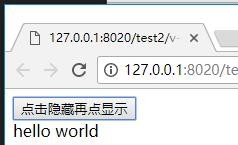
1、新建一个html页面,然后在这个代码页面上创建一个div标签id为app,然后在这个div标签里创建一个按钮标签和一个用于显示隐藏的div标签。
代码:
<div id="app"> <button >点击隐藏再点显示</button> <div>hello world</div> </div>
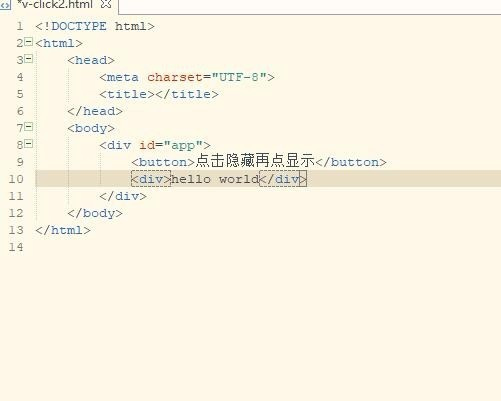
2、引入vue.js。在body结束标签前面使用<sctipt>引入vue.js文件。
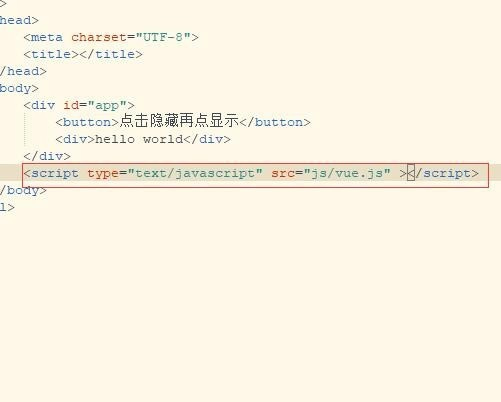
3、为vue创建挂载点。在vue.js引入文件后面新建一个<sctipt>标签,然后创建vue的挂载点。
js代码:
<script>
var app = new Vue({
el:"#app",
})
</script>
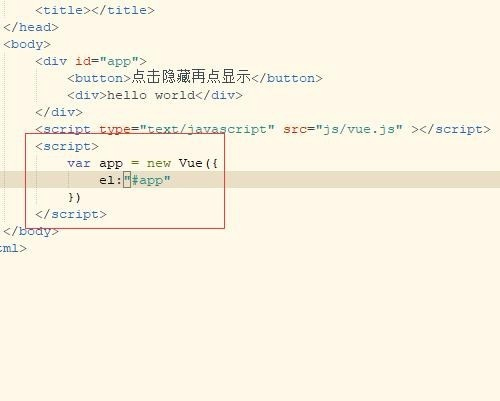
4、使用data创建一个show属性,设置默认值为true;
使用metheds创建一个点击事件(showCont),该事件处理当show值为true就修改给false,当show为false就修改为true。
代码:
data:{
show:true
},
methods:{
showCont:function(){
this.show = !this.show;
}
}
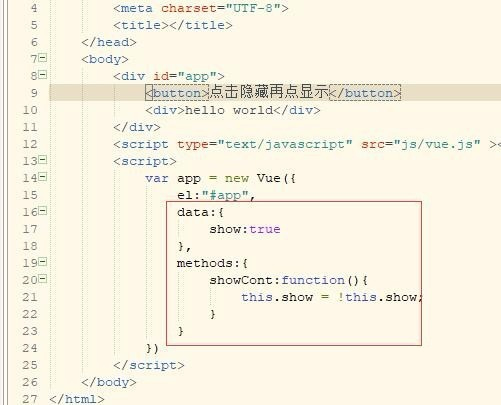
5、添加显示隐藏功能。在按钮标签上添加点击事件showCont,在按钮标签后的div标签上使用v-if添加show属性。
代码:
<button @click="showCont">点击隐藏再点显示</button>
<div v-if="show">hello world</div>
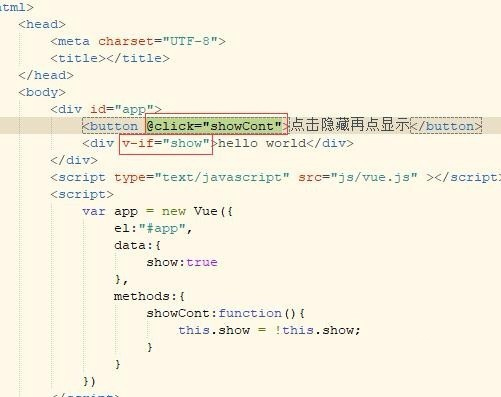
6、保存html代码,然后使用浏览器打开,点击按钮会发现按钮后面的文字隐藏了,再次点击按钮隐藏的内容又显示出来。
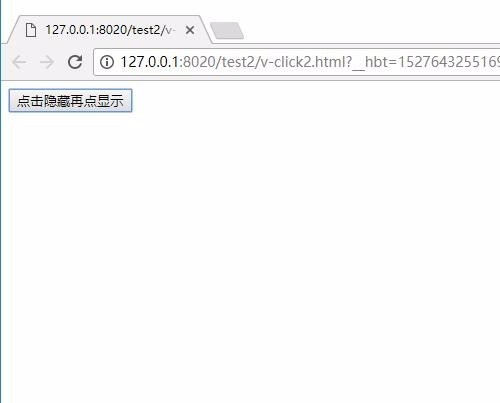
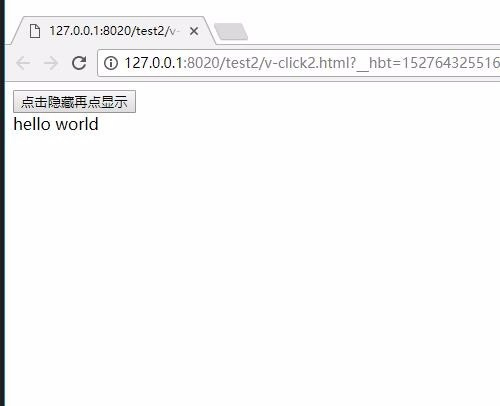
7、所有代码。可以直接复制所有代码,粘贴到新建html文件后,修改引入的vue.js路径保存后使用浏览器打开即可看到效果。
<!DOCTYPE html><html><head><meta charset="UTF-8"><title></title></head><body><div id="app"><button @click="showCont">点击隐藏再点显示</button><div v-if="show">hello world</div></div><script type="text/javascript" src="js/vue.js" ></script><所有代码。可以直接复制所有代码,粘贴到新建html文件后,修改引入的vue.js路径保存后使用浏览器打开即可看到效果。<!DOCTYPE html><html><head><meta charset="UTF-8"><title></title></head><body><div id="app"><button @click="showCont">点击隐藏再点显示</button><div v-if="show">hello world</div></div><script type="text/javascript" src="js/vue.js" ></script><script>var app = new Vue({el:"#app",data:{show:true},methods:{showCont:func
script>var app = new Vue({el:"#app",data:{show:true},methods:{showCont:function(){this.show = !this.show;}}})</script></body></html>
tion(){this.show = !this.show;}}})</script></body></html>
免责声明:本站发布的内容(图片、视频和文字)以原创、转载和分享为主,文章观点不代表本网站立场,如果涉及侵权请联系站长邮箱:is@yisu.com进行举报,并提供相关证据,一经查实,将立刻删除涉嫌侵权内容。